Cudart64_90.dll 누락 오류 수정: 4가지 효과적인 솔루션
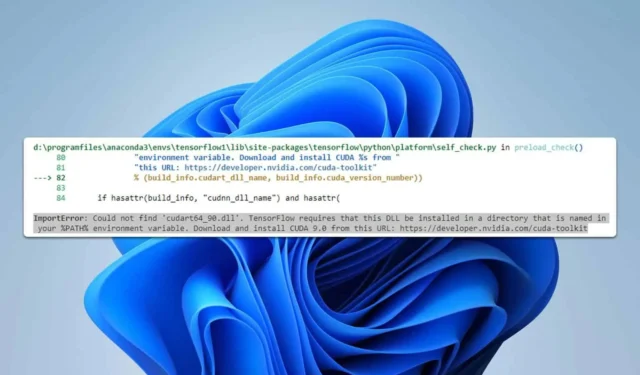
많은 사용자가 Tensorflow나 비슷한 도구를 사용하는 동안 Could not find the cudart64_90.dll 메시지를 보고했습니다. 개발자라면 문제가 될 수 있으므로 오늘은 올바르게 수정하는 방법을 보여드리겠습니다.
cudart64_90.dll이 없으면 어떻게 해야 하나요?
1. CUDA 툴킷 9 설치
- CUDA Toolkit 9 다운로드 페이지를 방문하세요 .
- 버전과 운영체제를 선택하세요.
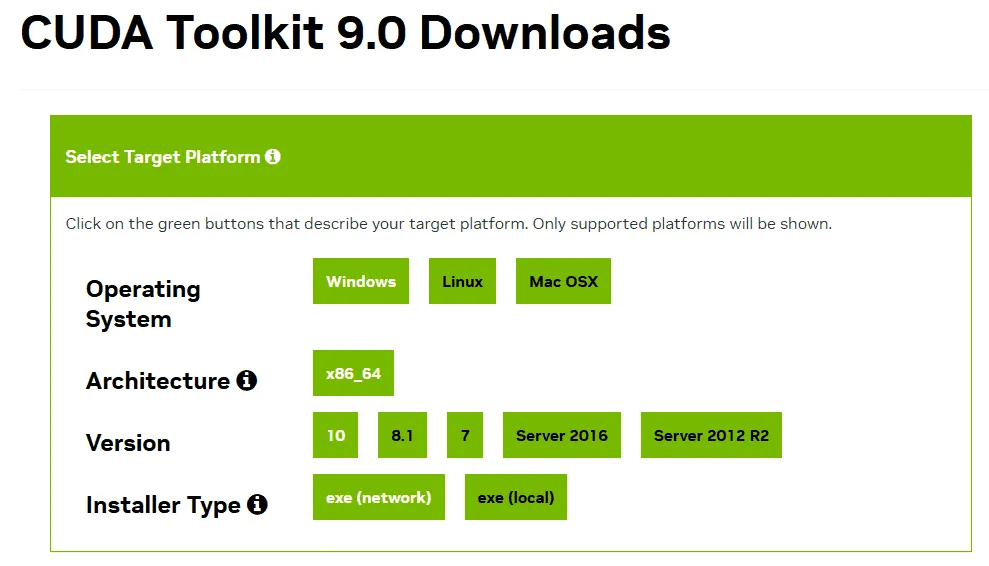
- 기본 설치 프로그램 섹션에서 다운로드를 클릭하여 다운로드하세요.
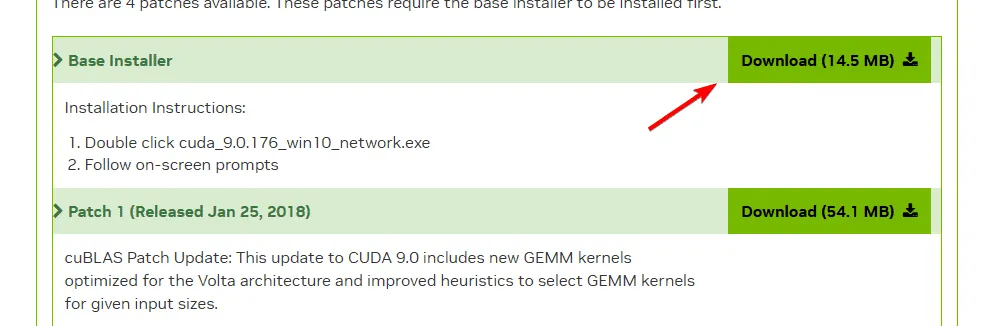
- 다운로드가 완료되면 설치 파일을 실행하고 지시를 따르세요.
일부 사용자는 네트워크 설치 프로그램이 오프라인 설치 프로그램보다 더 잘 작동한다고 보고했지만, 다른 사용자는 오프라인 버전이 더 잘 작동한다고 말합니다. 두 가지 모두 사용해보세요.
2. 누락된 파일을 수동으로 복사합니다.
- CUDA Toolkit 9를 다운로드하고 추출합니다. 설치 파일을 실행하지 마세요.
- Windows + 키를 누르고 %localappdata%를R 입력합니다 .
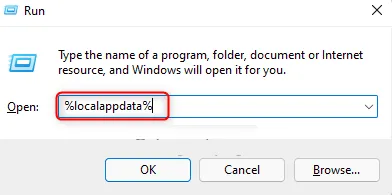
- 다음으로 이동
Temp\CUDA\cudart\bin - 거기에서 cudart64_90.dll을 찾아 복사하세요.
- 다음으로 이동하세요
C:\Program Files\NVIDIA GPU Computing Toolkit\CUDA\v9.1\bin - 해당 디렉토리에 DLL을 붙여넣습니다.
5단계의 파일 경로는 설치된 CUDA 버전에 따라 다를 수 있습니다.
3. CUDA 툴킷 9 재설치
- Windows + 키를 누르고 앱 및 기능을X 선택합니다 .

- CUDA Toolkit 9를 찾아서 옆에 있는 세 개의 점을 클릭하고 제거를 선택합니다 .
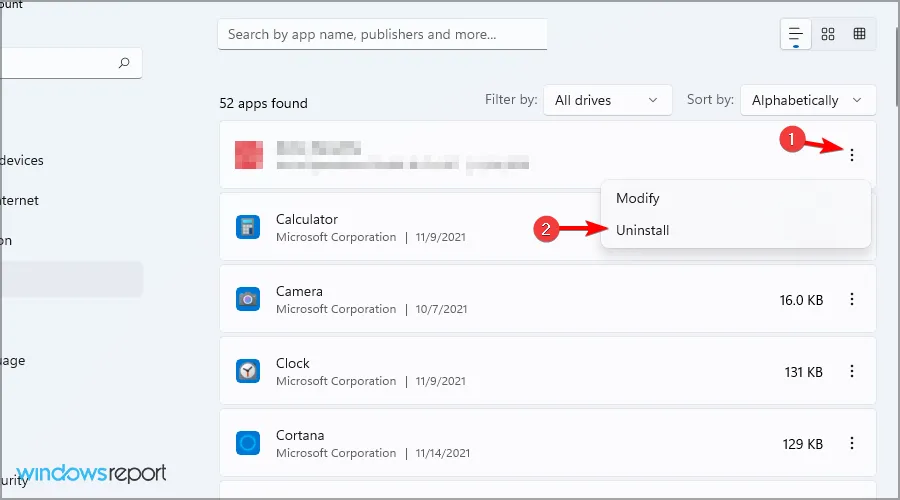
- 화면의 지시를 따르세요.
- 제거한 후 CUDA Toolkit 9를 다시 다운로드하세요.
9.1 등 다른 버전이 설치되어 있는 경우 이 솔루션이 작동하려면 해당 버전을 제거해야 합니다.
4. PATH 변수 변경
- CUDA와 cuDNN이 설치되어 있는지 확인하세요. 이 솔루션이 작동하려면 버전 9가 필요합니다.
- Windows 키 +를 누르고 S 고급 보기를 입력합니다. 목록에서 고급 시스템 설정 보기를 선택합니다.
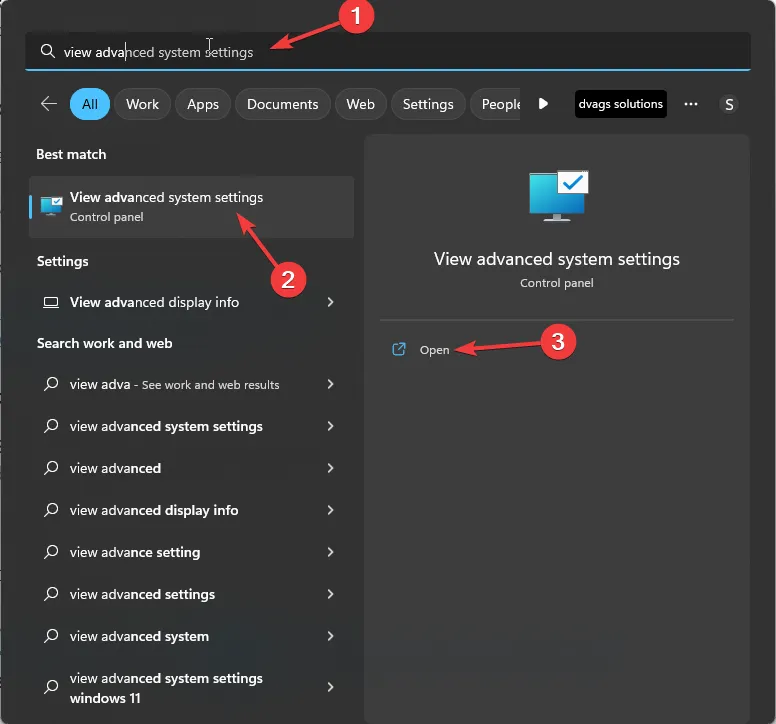
- 환경 변수를 클릭합니다 .
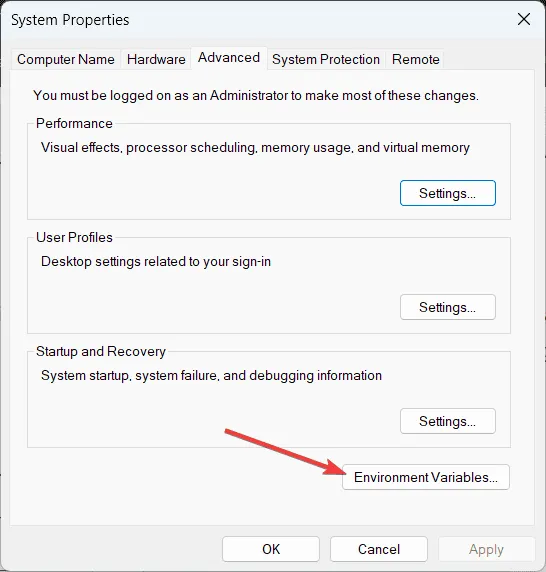
- 사용자의 Path 변수를 두 번 클릭 하고 cudart64_90.dll이 포함된 CUDA 및 CuDNN의 경로를 추가합니다.
- 변경 사항을 저장합니다.
- 시스템 변수에서 경로 변수를 찾아 4단계의 동일한 경로를 추가합니다.
- 변경 사항을 저장합니다.
가상 환경을 사용하는 경우 해당 환경에도 이러한 경로를 추가해야 할 수도 있습니다.
이것은 Nvidia DLL에서 발생할 수 있는 유일한 오류는 아니며, nvapi64.dll에 대해서 이미 작성했으며 nvspcap64.dll을 찾을 수 없는 경우의 대처 방법에 대해서도 작성했습니다.


답글 남기기